

คุณสมบัตินี้อาจจะไม่สามารถใช้งานได้เมื่อบางไดรเวอร์เครื่องพิมพ์หรือสภาพแวดล้อมการปฏิบัติถูกใช้อยู่
คุณสามารถทำการเลือกไฟล์บิทแม็พ (.bmp) และทำการบันทึกไว้เพื่อใช้เป็นพื้นหลังอันใหม่ คุณยังสามารถทำการเปลี่ยนแปลงการตั้งค่า และการบันทึกพื้นหลังที่มีอยู่แล้วได้เช่นกัน คุณสามารถทำการลบพื้นหลังที่ไม่ต้องการออกได้
ขั้นตอนของการบันทึกข้อมูลภาพที่จะใช้เป็นพื้นหลังนั้น มีดังต่อไปนี้
คลิก ตราประทับ/พื้นหลัง...(Stamp/Background...) บนแท็บ ตั้งค่าหน้ากระดาษ(Page Setup)

ไดอะล็อกบ็อกซ์ ตราประทับ/พื้นหลัง(Stamp/Background) จะเปิดขึ้น

 หมายเหตุ
หมายเหตุ
ด้วยไดรเวอร์เครื่องพิมพ์ XPS ปุ่ม ตราประทับ/พื้นหลัง...(Stamp/Background...) จะกลายเป็น ตราประทับ...(Stamp...) และ พื้นหลัง(Background) จะไม่สามารถใช้งานได้
คลิก เลือกพื้นหลัง...(Select Background...)
ไดอะล็อกบ็อกซ์ การตั้งค่าพื้นหลัง(Background Settings) จะเปิดขึ้น
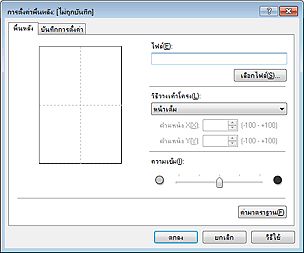
เลือกข้อมูลภาพที่บันทึกเป็นพื้นหลัง
คลิก เลือกไฟล์...(Select File...) เลือกไฟล์บิทแม็พจุดหมาย (.bmp) แล้วคลิก เปิด(Open)
กำหนดการตั้งค่าต่อไปนี้ในขณะที่การมองหน้าต่างดูภาพตัวอย่าง
เลือกวิธีของการวางแนวข้อมูลภาพเพื่อใช้เป็นพื้นหลัง
เมื่อ กำหนดเอง(Custom) ถูกเลือกอยู่ คุณสามารถตั้งค่าพิกัดสำหรับ ตำแหน่ง X(X-Position) และ ตำแหน่ง Y(Y-Position)
คุณยังสามารถทำการเปลี่ยนตำแหน่งพื้นหลัง โดยลากภาพเข้าไปในหน้าต่างดูภาพตัวอย่างโดยตรง
ตั้งค่าความเข้มสำหรับข้อมูลภาพที่เป็นพื้นหลังด้วยตัวเลื่อน ความเข้ม(Intensity) การลากตัวเลื่อนไปทางขวาจะทำให้พื้นหลังเข้มขึ้น และการลากตัวเลื่อนไปทางซ้ายจะทำให้พื้นหลังจางลง หากต้องการพิมพ์พื้นหลังด้วยความเข้มของภาพต้นฉบับ ให้เลื่อนตัวเลื่อนไปทางตำแหน่งขวาสุด
บันทึกพื้นหลัง
คลิกแท็บ บันทึกการตั้งค่า(Save settings) แล้วป้อนชื่อในกรอบ ชื่อ(Title) แล้วคลิก บันทึก(Save)
คลิก ตกลง(OK) เมื่อข้อความยืนยันปรากฏขึ้น
 หมายเหตุ
หมายเหตุ
ช่องว่าง แท็บ และไม่สามารถกลับไปป้อนเข้าสู่จุดเริ่มต้นหรือจุดสุดท้ายของชื่อ
ให้ทำการตั้งค่าเสร็จสิ้น
คลิก ตกลง(OK)
แล้วไดอะล็อกบ็อกซ์ ตราประทับ/พื้นหลัง(Stamp/Background) จะเปิดขึ้น
ขื่อที่ถูกจัดเก็บจะปรากฏในลิสต์ พื้นหลัง(Background)
เลือกพื้นหลังสำหรับการตั้งค่าอันที่เปลี่ยนแปลง
เลือกเช็คบ็อกซ์ พื้นหลัง(Background) ในไดอะล็อกบ็อกซ์ ตราประทับ/พื้นหลัง(Stamp/Background) จากรายการ ให้เลือกชื่อพื้นหลังที่คุณต้องการเปลี่ยน
คลิก เลือกพื้นหลัง...(Select Background...)
ไดอะล็อกบ็อกซ์ การตั้งค่าพื้นหลัง(Background Settings) จะเปิดขึ้น
ระบุแต่ละรายการบนแท็บ พื้นหลัง(Background) ในขณะที่การมองดูภาพตัวอย่าง
บันทึกพื้นหลัง
คลิก บันทึกทับ(Save overwrite) บนแท็บ บันทึกการตั้งค่า(Save settings)
เมื่อคุณต้องการบันทึกพื้นหลังด้วยชื่ออื่น ให้ป้อนชื่อใหม่ลงในกรอบ ชื่อ(Title) แล้วคลิก บันทึก(Save)
คลิก ตกลง(OK) เมื่อข้อความยืนยันปรากฏขึ้น
ให้ทำการตั้งค่าเสร็จสิ้น
คลิก ตกลง(OK)
แล้วไดอะล็อกบ็อกซ์ ตราประทับ/พื้นหลัง(Stamp/Background) จะเปิดขึ้น
ขื่อที่ถูกจัดเก็บจะปรากฏในลิสต์ พื้นหลัง(Background)
คลิก เลือกพื้นหลัง...(Select Background...) ในไดอะล็อกบ็อกซ์ ตราประทับ/พื้นหลัง(Stamp/Background)
ไดอะล็อกบ็อกซ์ การตั้งค่าพื้นหลัง(Background Settings) จะเปิดขึ้น
เลือกพื้นหลังที่จะลบ
เลือกชื่อของพื้นหลังที่คุณต้องการลบจากลิสต์ พื้นหลัง(Backgrounds) บนแท็บ บันทึกการตั้งค่า(Save settings) แล้วคลิก ลบ(Delete)
คลิก ตกลง(OK) เมื่อข้อความยืนยันปรากฏขึ้น
ให้ทำการตั้งค่าเสร็จสิ้น
คลิก ตกลง(OK) แล้วไดอะล็อกบ็อกซ์ ตราประทับ/พื้นหลัง(Stamp/Background) จะเปิดขึ้น
ด้านบน
|